La messagerie mail est un des outils majeurs de travail pour toutes les entreprises, pouvoir y accéder à tout moment est donc essentiel pour être efficace. Exchange Web Access (OWA) se présente comme un accès classique à votre messagerie mail en ligne (SaaS). Depuis les versions Exchange 2013 et Exchange 2016, le webmail Outlook Web Access a été grandement amélioré afin d’offrir un réel confort d’utilisation même sur smartphone.
En vous permettant d’accéder à tout moment et depuis n’importe quel support, Outlook OWA ou Exchange Web Access vous permet d’utiliser votre messagerie professionnelle en toute sécurité. Accessible directement depuis un navigateur web, Exchange Outlook OWA vous permet d’utiliser votre messagerie avec une connexion sécurisée depuis PC, Tablette ou Smartphone.
De plus les applications mails Outlook Exchange permettent de gérer l’ensemble de ses mails et informations de façon simplifiée. La messagerie mail reste donc un excellent outil pour faciliter la collaboration en interne comme en externe.
Voici une liste de différentes fonctionnalités Outlook Web Access très utiles sur votre messagerie Exchange :
L’utilisation du webmail OWA est très similaire au logiciel Microsoft Outlook pour ordinateur/tablette. Sur la version Outlook 2016, plusieurs améliorations ont été apportées que l’on retrouve sans Outlook Web Access :
Conscient des lacunes du carnet d’adresses sous les versions Outlook 2010 et Outlook 2013, Microsoft a donc intégré de multiples améliorations pour rendre plus intuitif et efficace la gestion du carnet de contacts.
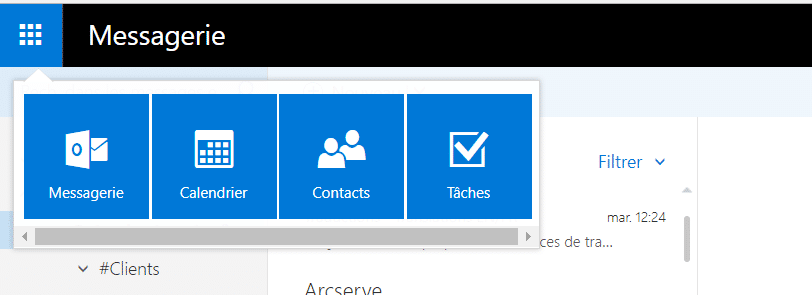
Le carnet de contacts mails Exchange Outlook 2016 et webmail Outlook propose une recherche plus facile avec toutes les informations des fiches contacts indexées. La gestion de plusieurs carnets d’adresses a aussi été prise en compte. Lors d’une recherche sur vos contacts mails, vous pourrez donc vous limiter à certains carnets seulement.
Une fonction de recherche dans le carnet d’adresse a été directement intégré dans les formulaires de création de nouveau mail et de réunions. La gestion des salles de réunion est aussi au programme avec possibilité d’obtenir directement les créneaux de disponibilité des participants (en fonction des rendez-vous intégrés à leurs calendriers Exchange).
Lors de la rédaction d’un mail, il est tout à fait possible de désigner une personne directement dans le corps du texte pour que son adresse soit automatiquement ajoutée à a liste des destinataires et qu’une icône « mention » apparaisse dans la boite de réception de ce destinataire.
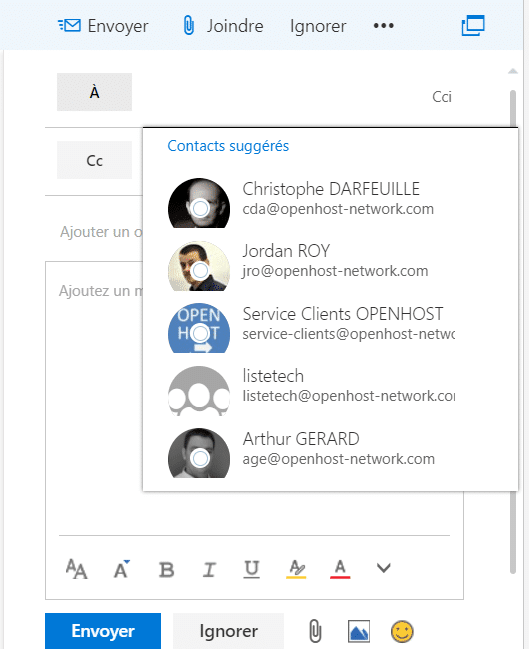
Par exemple, si vous travaillez sur un projet en équipe mais que vous souhaitez mettre l’accent sur une tâche précise à réaliser par un de vos collaborateur, vous pouvez le mentionner pour être sûr que ce message soit bien vu. Pour cela rien de plus simple il vous suffit d’écrire un message du type « Concernant le projet Y, @John pense à transmettre le calendrier à @Xavier ».
Une fois le symbole « @ » ajouté, Outlook recherche automatiquement dans votre carnet d’adresse les contacts correspondant au nom que vous inscrirez et vous propose une liste déroulante des possibilités.
Une petite icone en forme de drapeau rouge vous permet de désigner un message comme « tâche ». Une fois le message marqué, il est directement affecté à votre liste de tâches et il vous suffira donc de le cocher pour effacer la tâche affectée.
Les fonctionnalités rappels et notifications du client mail OWA vous permettront de gérer plus efficacement vos messages électroniques.
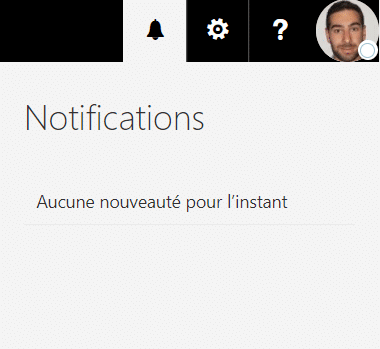
Le design des notifications sur Exchange online (OWA) est désormais moins pénible. Les notifications s’affichent sous forme de petite fenêtre au-dessus des volets de navigation. Un clic sur cette fenêtre vous renvoie directement vers le dernier mail reçu. Chaque notification décrit le sujet et l’expéditeur du mail ainsi que le type du message (mail, message vocal ou fax).
Une petite cloche en haut à droite de la boite mail vous permet d’accéder directement à tous les rappels inscrits à votre agenda.
Afin de réduire la perte de temps lié à la recherche de mails stockés, Outlook Exchange bénéficie désormais d’un moteur d’indexation beaucoup plus puissant. Seule limite, les résultats de votre recherche ne comprennent que les 100 premiers résultats remontés.
La fenêtre de recherche situé en haut du volet de navigation vous permet donc de rechercher une information dans le corps du mail mais aussi directement dans les fichiers en pièces jointes dès que possible. Les fichiers PDF et Office fournis en pièces jointes sont donc eux aussi indexés par la recherche Outlook.
De plus la recherche devient plus puissante en utilisant les fonctions plus avancées. Vous pouvez ainsi sélectionner les dossiers dans lesquels faire votre recherche mais aussi les zones dans lesquelles rechercher (corps du mail, sujet ou expéditeur du message…).
Lorsque vous souhaitez fixer une réunion ou un rendez-vous avec un de vos collaborateurs, l’assistant planification se révèle très utile ! Grâce à cet assistant vous pouvez ajouter des participants, sélectionner une salle de réunion et surtout trouver une heure de réunion où chacun de vos participants seront disponibles.
Les options de messagerie pour votre client mail Exchange online sont désormais plus nombreuses. Vous pouvez définir le nombre maximum d’éléments à afficher par page, la manière d’afficher différentes notifications de messagerie et la gestion des confirmations de lecture des mails. Le format des messages électroniques est aussi paramétrable, vous pouvez choisir entre un format texte brut ou html (avec plus d’options de formatage : police, taille, couleur…).
Une fois un message mail affiché dans le volet de lecture, vous pouvez choisir différentes options comme le marquer « lu » ou « non lu » ou le classer dans un certain dossier automatiquement par exemple. Enfin le thème de couleur de votre messagerie Exchange online peut lui aussi être personnalisé.
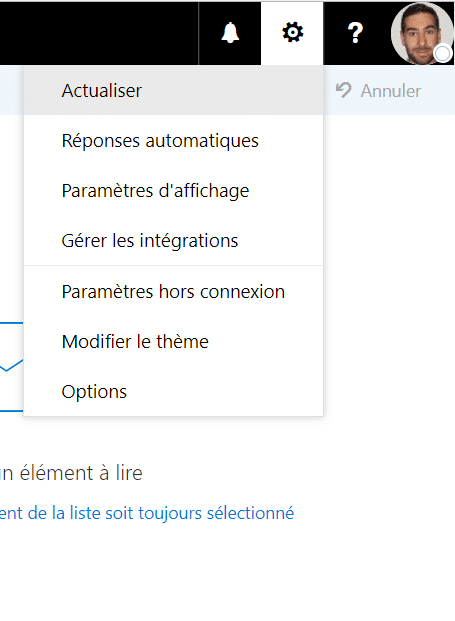
Une fonctionnalité très pratique d’une messagerie professionnelle est la gestion des absences. Si vous programmez votre absence, vous avez la possibilité de définir un message automatique en guise de répondeur mail sur une certaine période de temps.
Vos réponses automatiques peuvent être personnalisées en fonction du type d’expéditeur : interne à votre entreprise ou externe. Concernant les réponses aux expéditeurs externes, vous pouvez choisir de ne répondre qu’aux expéditeur connus dans votre liste de contact ou non.
Outre la gestion du courrier indésirable dans Outlook online, de nouveaux paramètres de sécurité ont été améliorées.
Les filtres anti-spam sont mis en place et gérés par Openhost, le paramétrage des listes de contrôles est possible par votre administrateur. Les fonctionnalités de Data Loss Prevention (DLP) pour Exchange 2016 peuvent aussi être paramétrées afin d’éviter toute fuite de données en cas de piratage ou d’erreur involontaire.
La gestion des périphériques mobiles dans Outlook Web Access vous permet de définir les périphériques à utiliser. Si vous avez connecté votre messagerie Exchange sur plusieurs appareils mobiles alors une liste de contrôle sera affiché et vous permettra de supprimer la connexion si vous le souhaitez.
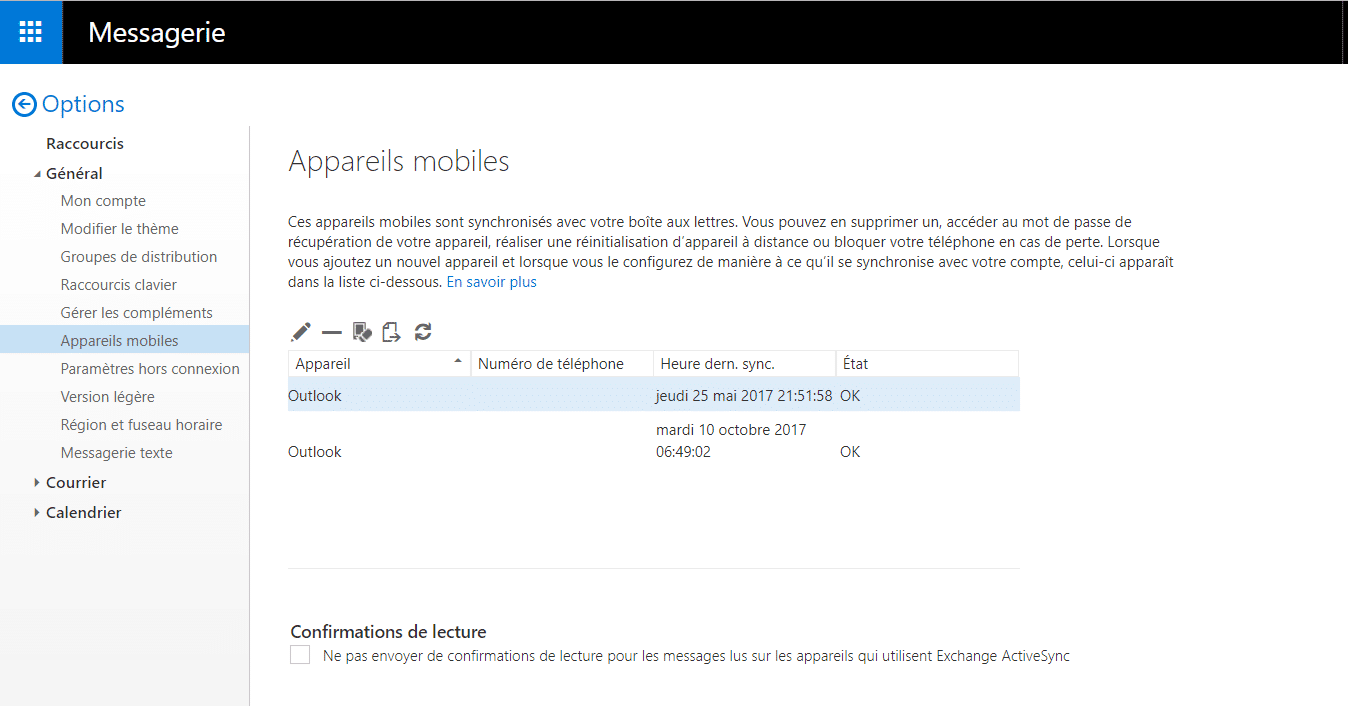
En cas de perte ou vol du mobile, sachez qu’il est possible de lancer une réinitialisation à distance pour sécuriser vos données de messagerie professionnelle. Ces paramètres sont accessibles depuis le menu « Paramètres » > « Gérez les compléments » > « Appareils mobiles ».

Microsoft annonce une hausse des prix pour l’Union Européenne, la Suède, la Norvège, le Danemark et le Royaume-Uni. À compter du 1er avril 2023, les prix en monnaie locale pour les produits et services de Microsoft augmenteront de 11% pour la zone Euro. Cette augmentation des prix concerne l'ensemble [...]
Lire la suite
Les étapes de l’externalisation Nos équipes sont souvent confrontées à la question de l’externalisation du système informatique de l’entreprise vers le cloud : comment celle-ci se déroule-t-elle ? Comment s’effectue la migration des données vers le cloud ? Comment aborder cette externalisation des données sereinement ? Y-a-t-il un risque de perte de données ? Externaliser […]
Lire la suite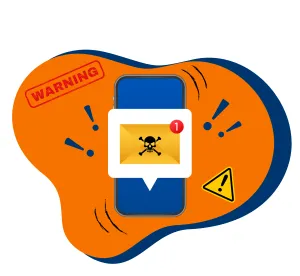
Microsoft a récemment publié la quatrième édition de sa revue Cyber Signals, mettant en évidence une augmentation du nombre de tentatives de fraude par courrier électronique en entreprise. Ce rapport comprend des informations sur les tactiques employées par les attaquants, mais aussi des recommandations sur la manière dont les entreprises peuvent se défendre contre ces […]
Lire la suite